
Introducción
En un mundo donde la tecnología reduce continuamente las distancias, conectar tu teléfono a tu Chromebook ofrece una experiencia optimizada. Esta conexión te permite gestionar tus dispositivos de manera eficiente, mejorando tu productividad al combinar las capacidades de ambos. Desde la gestión de archivos hasta la sincronización de aplicaciones, esta guía detalla los pasos para vincular estos dos dispositivos utilizando varios métodos.

¿Por qué conectar tu teléfono a tu Chromebook?
Abrazar la sinergia entre tu teléfono y Chromebook abre un mundo de posibilidades. Esta configuración es perfecta para quienes realizan múltiples tareas entre dispositivos, asegurando que te mantengas al tanto, ya sea en el trabajo o en el ocio. Más allá de las transferencias de archivos y las notificaciones compartidas, esta conexión te permite gestionar las aplicaciones del teléfono directamente desde tu Chromebook, una solución inteligente para el multitasking.

Requisitos previos: prepara tus dispositivos
Antes de comenzar el proceso de conexión, es crucial preparar tus dispositivos. Actualiza tu Chromebook a la última versión de Chrome OS para asegurar la compatibilidad perfecta. De igual manera, asegúrate de que el sistema operativo de tu teléfono esté actualizado para garantizar un rendimiento óptimo. Mantén ambos dispositivos cargados o conectados para evitar desconexiones durante el proceso. Un cable USB confiable, junto con acceso a Wi-Fi y Bluetooth estables, facilitará una conexión sin problemas.
Conexión mediante cable USB
Guía paso a paso
- Conecta el cable USB: Inserta un extremo del cable USB en tu teléfono y el otro extremo en el puerto USB de tu Chromebook.
- Selecciona la configuración USB en tu teléfono: Tu teléfono te pedirá que elijas un tipo de conexión USB. Elige “Transferencia de archivos” o “MTP (Protocolo de Transferencia de Medios)”.
- Accede a los archivos del teléfono en Chromebook: Navega a la aplicación Archivos en tu Chromebook, donde tu teléfono debería aparecer como un dispositivo en el panel izquierdo, otorgando acceso a sus archivos y carpetas.
Solución de problemas de conexión USB
Si encuentras problemas de conexión, soluciona con estos pasos:
– Confirma que el cable USB esté intacto y correctamente conectado.
– Alterna entre los puertos USB disponibles en tu Chromebook.
– Reinicia tanto tu Chromebook como tu teléfono.
– Verifica doblemente la configuración del modo USB de tu teléfono.
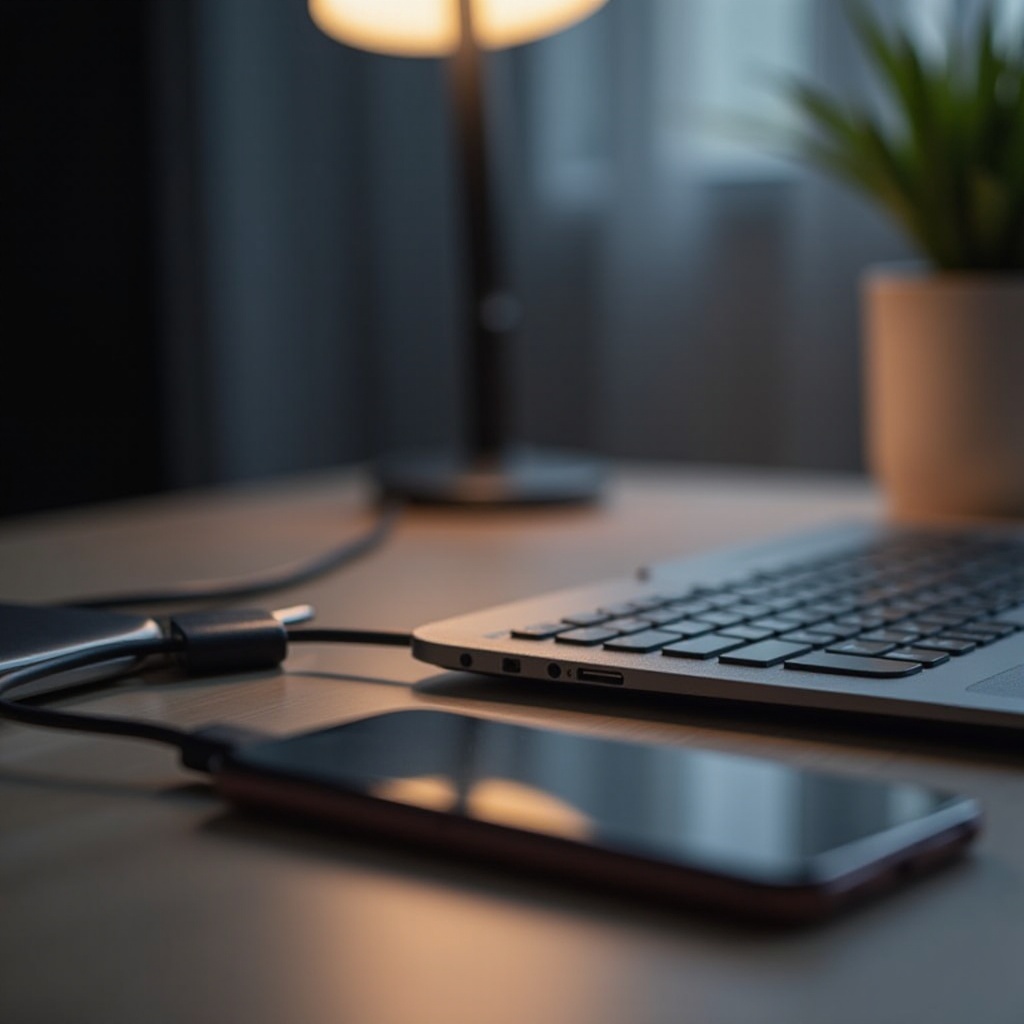
Métodos de conexión inalámbrica
Conexión Bluetooth
Bluetooth es una forma inalámbrica de conectar tus dispositivos. Comienza activando Bluetooth tanto en tu Chromebook como en tu teléfono:
1. Activa Bluetooth: Accede al menú de Configuración rápida en tu Chromebook para activar Bluetooth, y haz lo mismo en tu teléfono.
2. Empareja los dispositivos: En el Chromebook, selecciona ‘Agregar dispositivo Bluetooth’ y elige tu teléfono de la lista.
3. Confirma el emparejamiento: Acepta las solicitudes de emparejamiento en ambos dispositivos.
Compartición mediante Wi-Fi Direct
Wi-Fi Direct permite una conexión directa entre tu teléfono y Chromebook, independiente de cables. Asegúrate de que ambos dispositivos estén en la misma red Wi-Fi:
1. Habilita Wi-Fi Direct: En tu teléfono, navega a la configuración para activar Wi-Fi Direct.
2. Conéctate al Chromebook: Accede a la configuración de red en tu Chromebook y conéctate a la red Wi-Fi Direct indicada por tu teléfono.
3. Transferencia de archivos: Utiliza aplicaciones que admitan Wi-Fi Direct para transferir archivos.
Utilizando el Phone Hub de Google para una integración sin interrupciones
El Phone Hub de Google refina la conectividad integrando las funciones del teléfono en la interfaz de tu Chromebook. Permite recibir notificaciones, compartir contenidos del portapapeles e incluso localizar tu teléfono en el Chromebook. Estar conectado a la misma cuenta de Google en ambos dispositivos es esencial, seguido de activar Phone Hub en la configuración de Chromebook para una experiencia combinada.
Sincronización de aplicaciones y datos: mejores prácticas
La eficiencia depende de una sincronización efectiva de aplicaciones y datos. Instala herramientas como Google Drive y Dropbox para asegurar el acceso ubicuo a archivos. La sincronización regular de datos asegura que las actualizaciones abarquen ambos dispositivos, y los servicios en la nube actúan como un buffer contra la pérdida de datos.
Asegurando la seguridad de datos mientras estás conectado
Priorizar la seguridad es primordial mientras mantienes la conectividad. Usa contraseñas fuertes y activa la autenticación de dos factores en todos los dispositivos. Mantén actualizado tu Chrome OS y el software del teléfono para corregir posibles brechas de seguridad. Asegura transferencias de archivos sensibles con encriptación y considera un VPN para una conexión a internet protegida.
Resolución de problemas comunes de conectividad
Identificación y solución de errores
Para abordar desafíos de conectividad:
– Asegúrate de que ambos dispositivos compartan la misma red Wi-Fi.
– Un simple reinicio puede resolver problemas temporales.
– Asegúrate de instalar las últimas actualizaciones tanto en el teléfono como en el Chromebook para evitar fallas conocidas.
Cuándo contactar soporte técnico
Si los problemas persisten, se recomienda contactar con el soporte al cliente. Profesionales de los fabricantes de tus dispositivos pueden proporcionar información, identificando cualquier interferencia de hardware o software.
Conclusión
Al emplear los métodos detallados en esta guía, experimentarás las ventajas de conectar tu teléfono a tu Chromebook. Evalúa cada opción: USB, Bluetooth o Google Phone Hub, por sus beneficios distintivos mientras priorizas la sincronización segura y regular de datos. Esta integración no solo mejora la funcionalidad sino que también incrementa la gestión, haciendo que tus esfuerzos digitales sean más eficientes.
Preguntas Frecuentes
¿Puedo conectar cualquier modelo de teléfono a mi Chromebook?
Generalmente, sí. Las Chromebooks funcionan mejor con teléfonos Android para una integración óptima. Algunas características para iPhones pueden estar limitadas, pero la conectividad básica es alcanzable.
¿Cómo puedo mejorar la velocidad y fiabilidad de la conexión?
Mantén ambos dispositivos actualizados con el software más reciente, conserva una conexión Wi-Fi fuerte y asegúrate de la proximidad para una operación efectiva de Bluetooth.
¿Hay alguna aplicación de terceros recomendada para mejorar la conectividad?
Aplicaciones como AirDroid o Pushbullet pueden mejorar las capacidades para compartir archivos y ofrecer características adicionales más allá de las soluciones de conectividad estándar.
